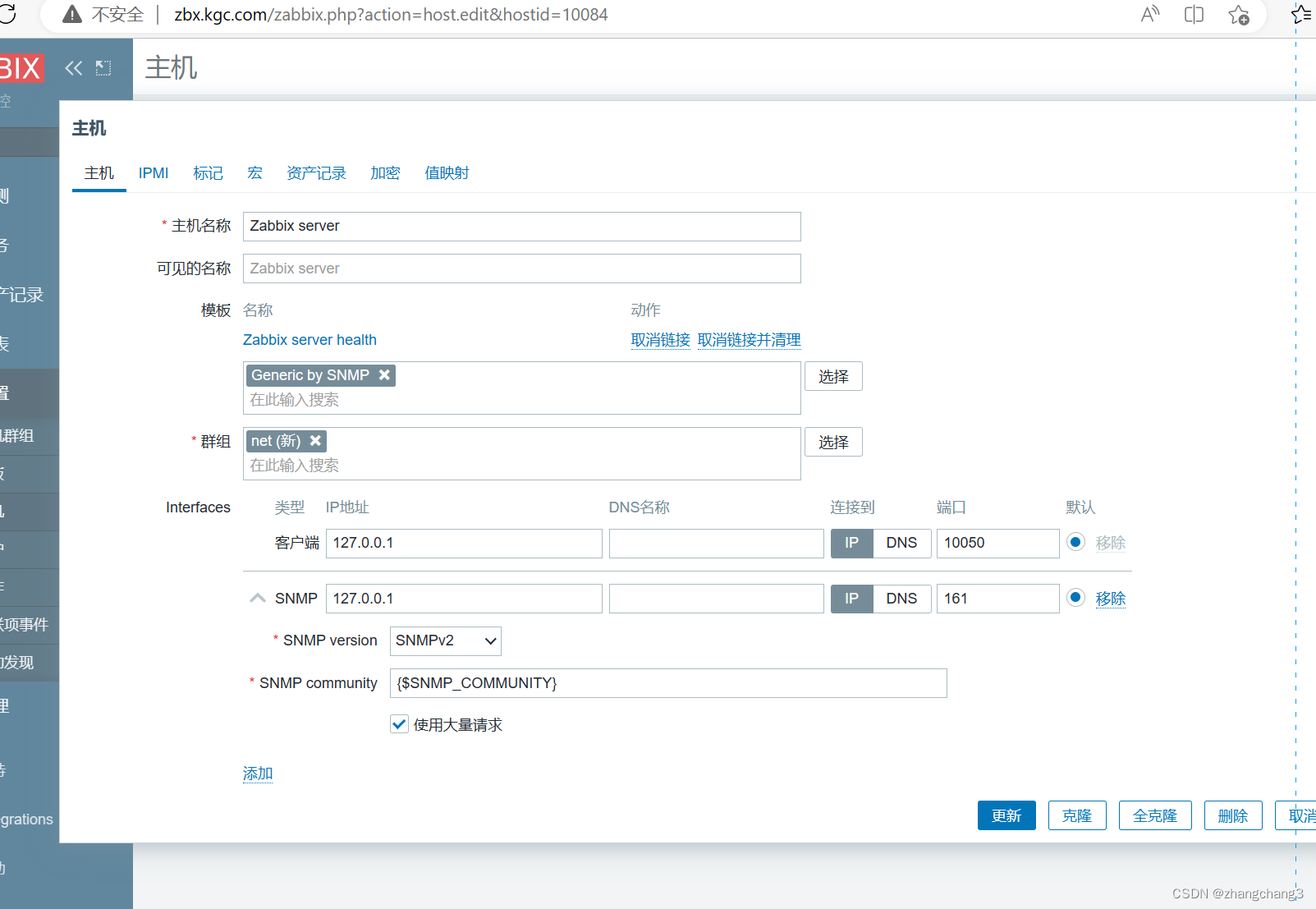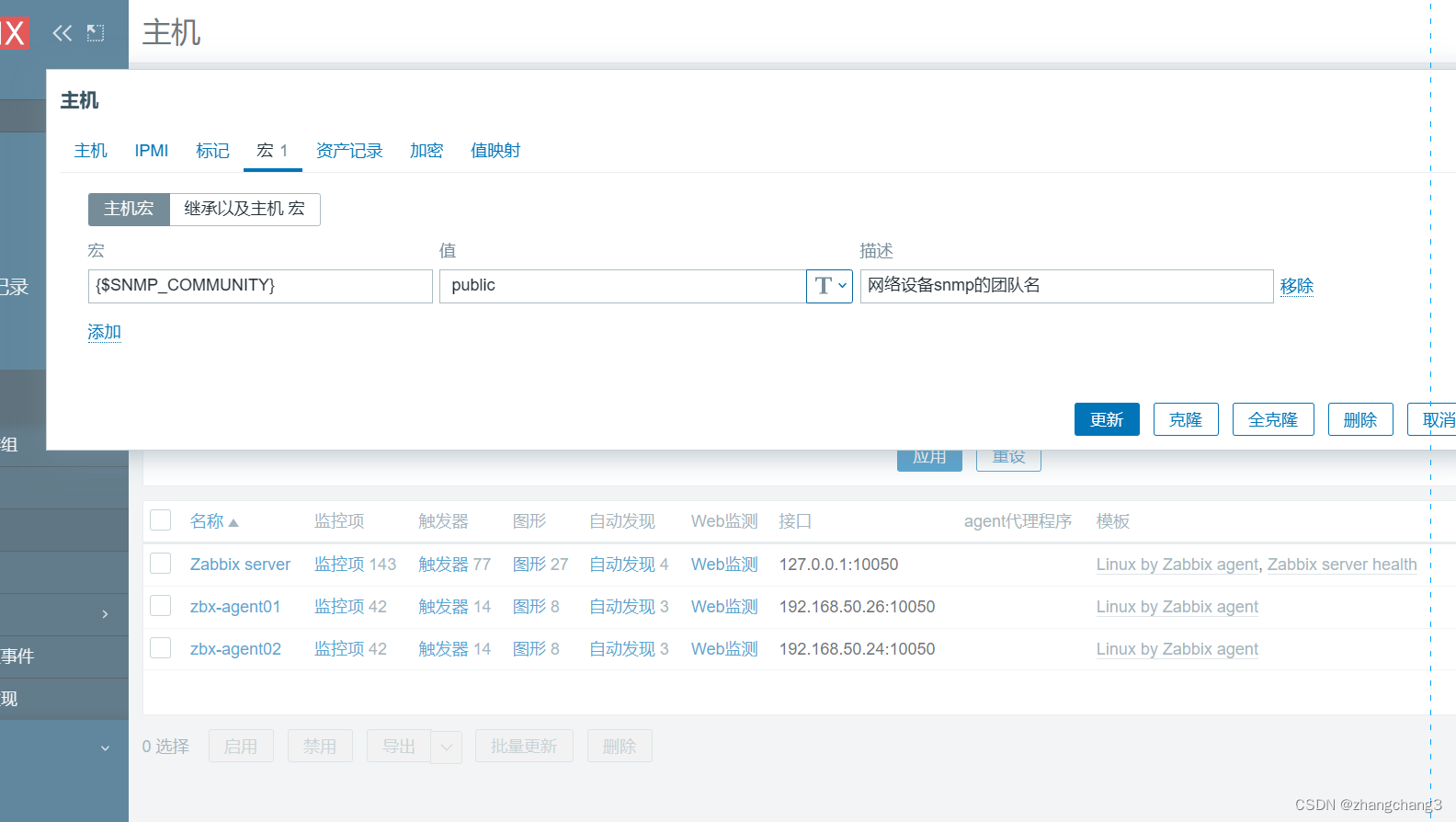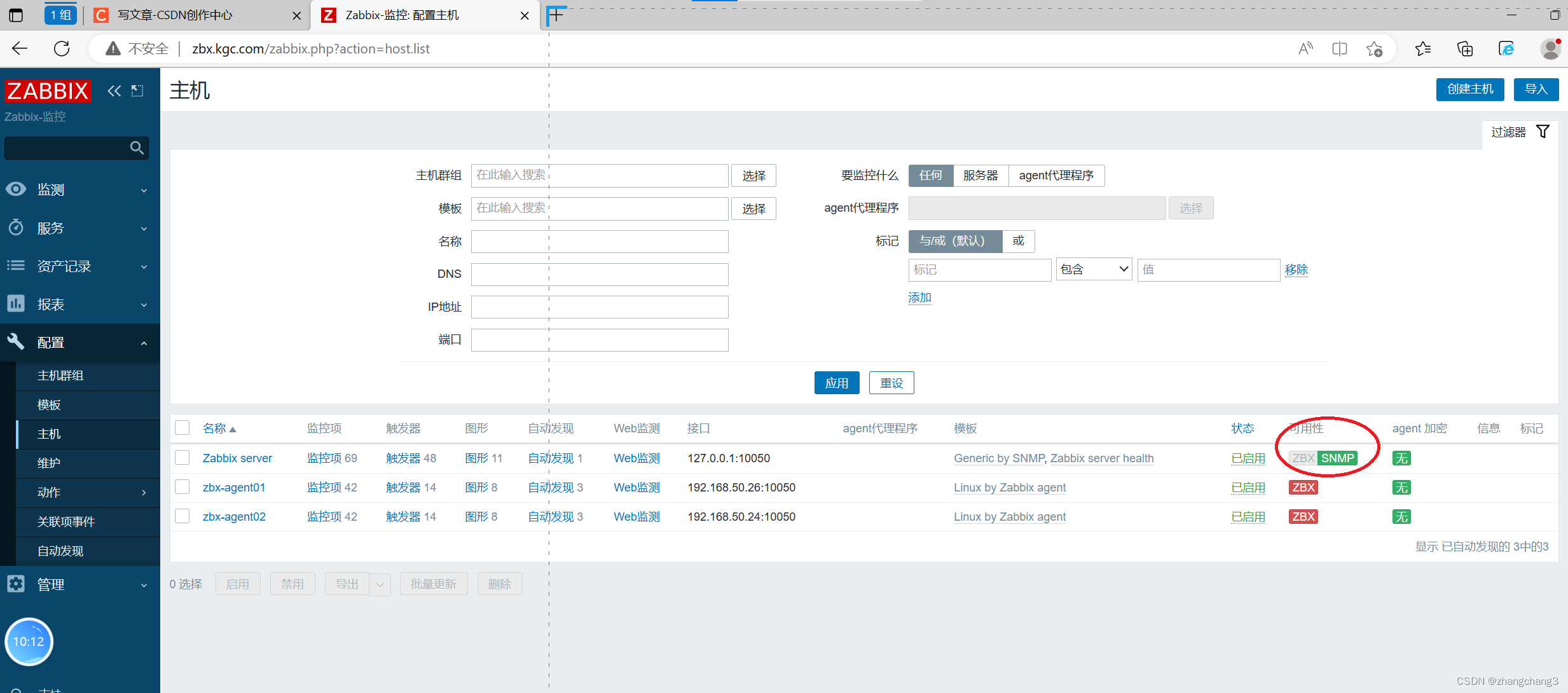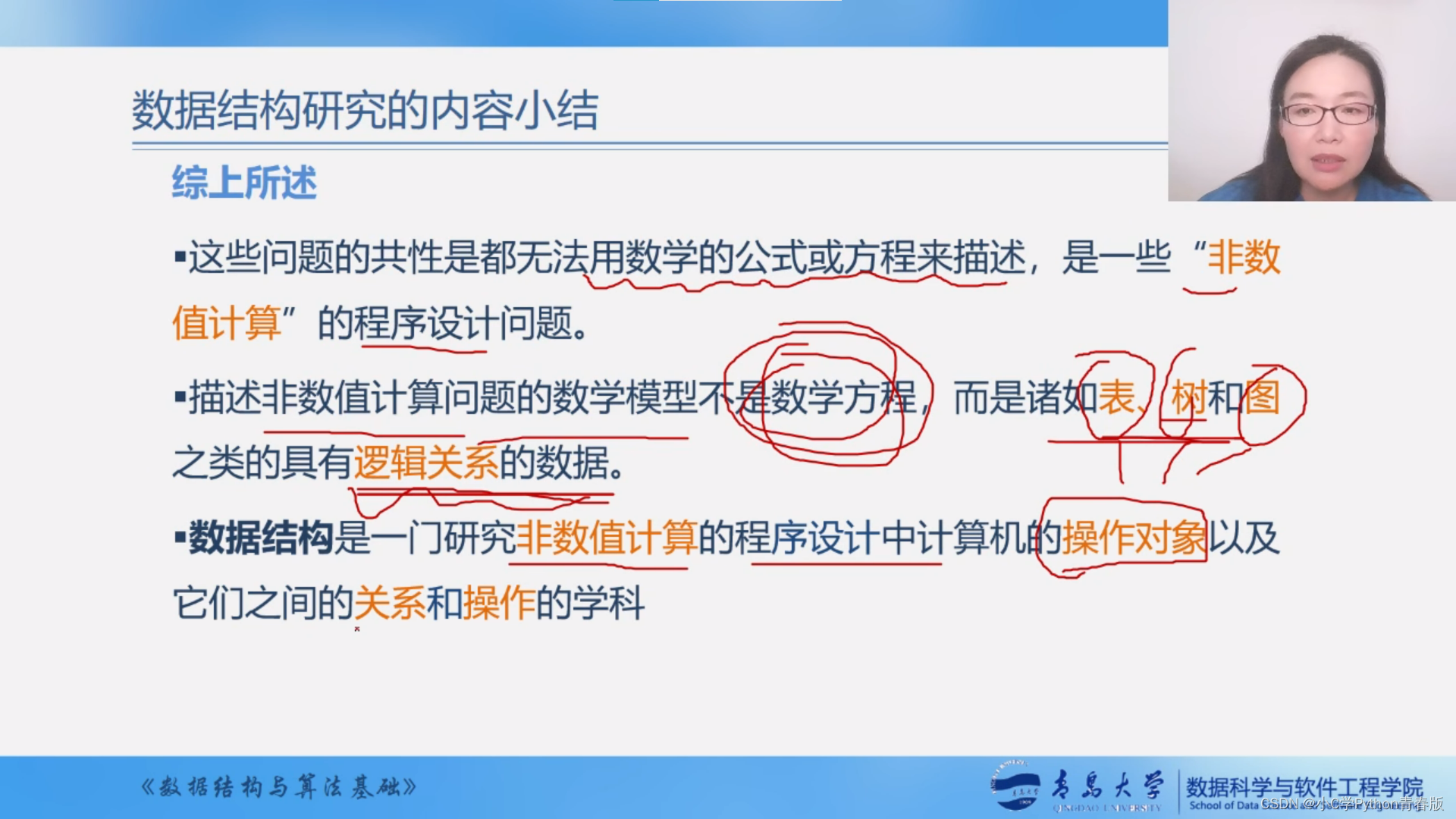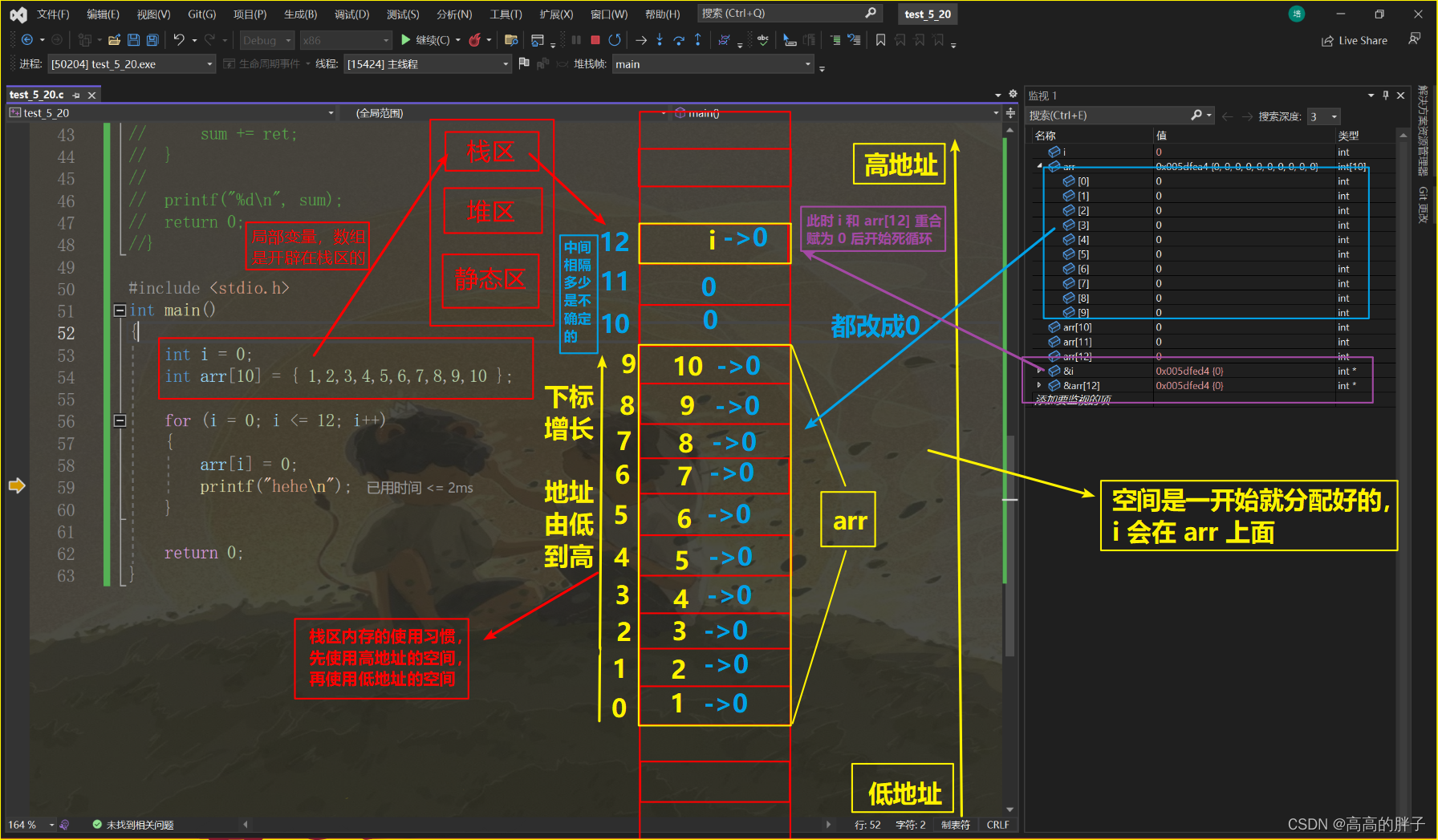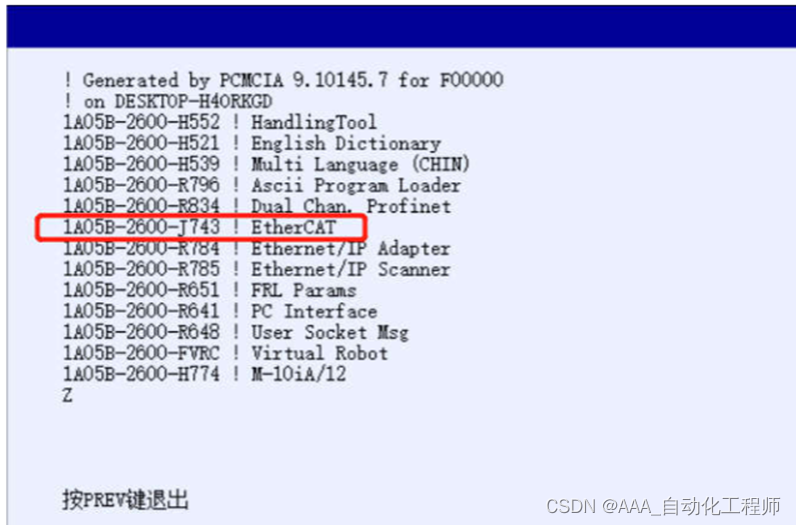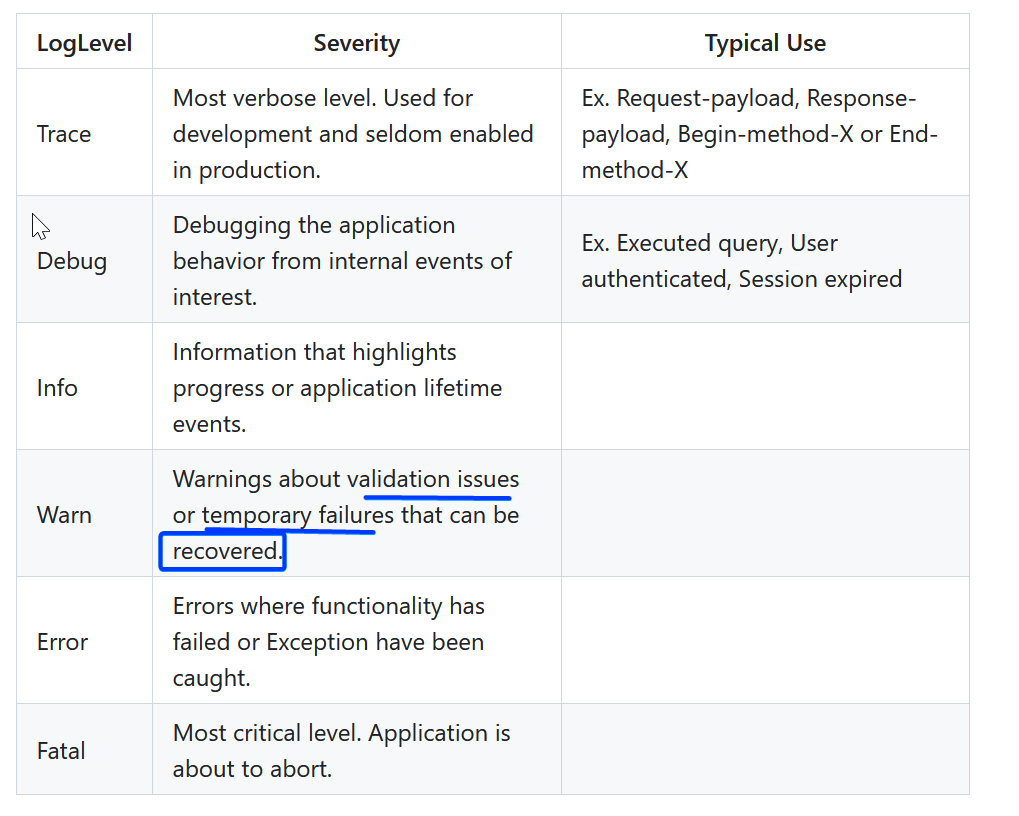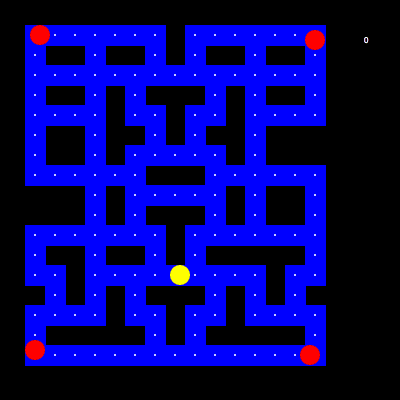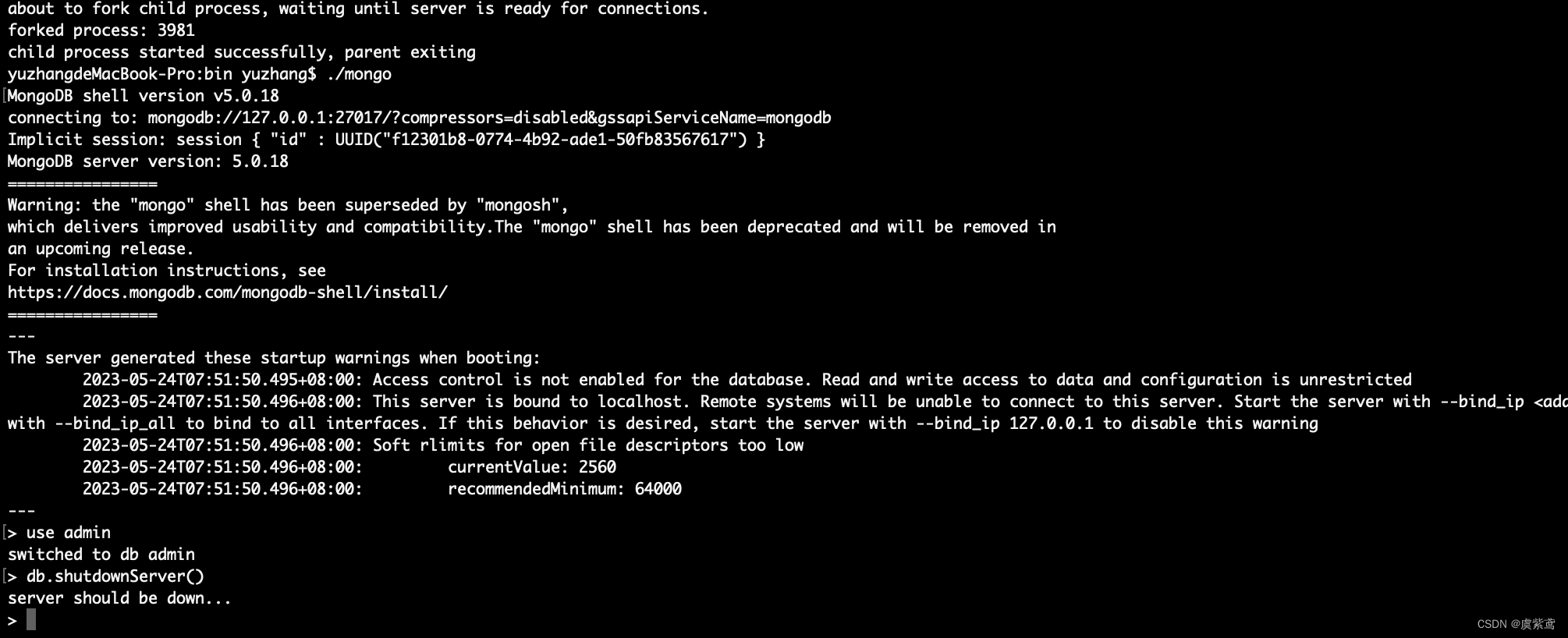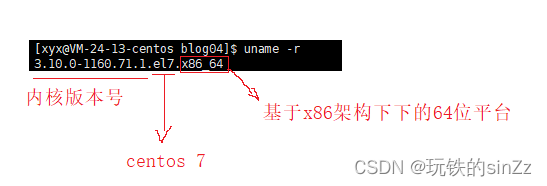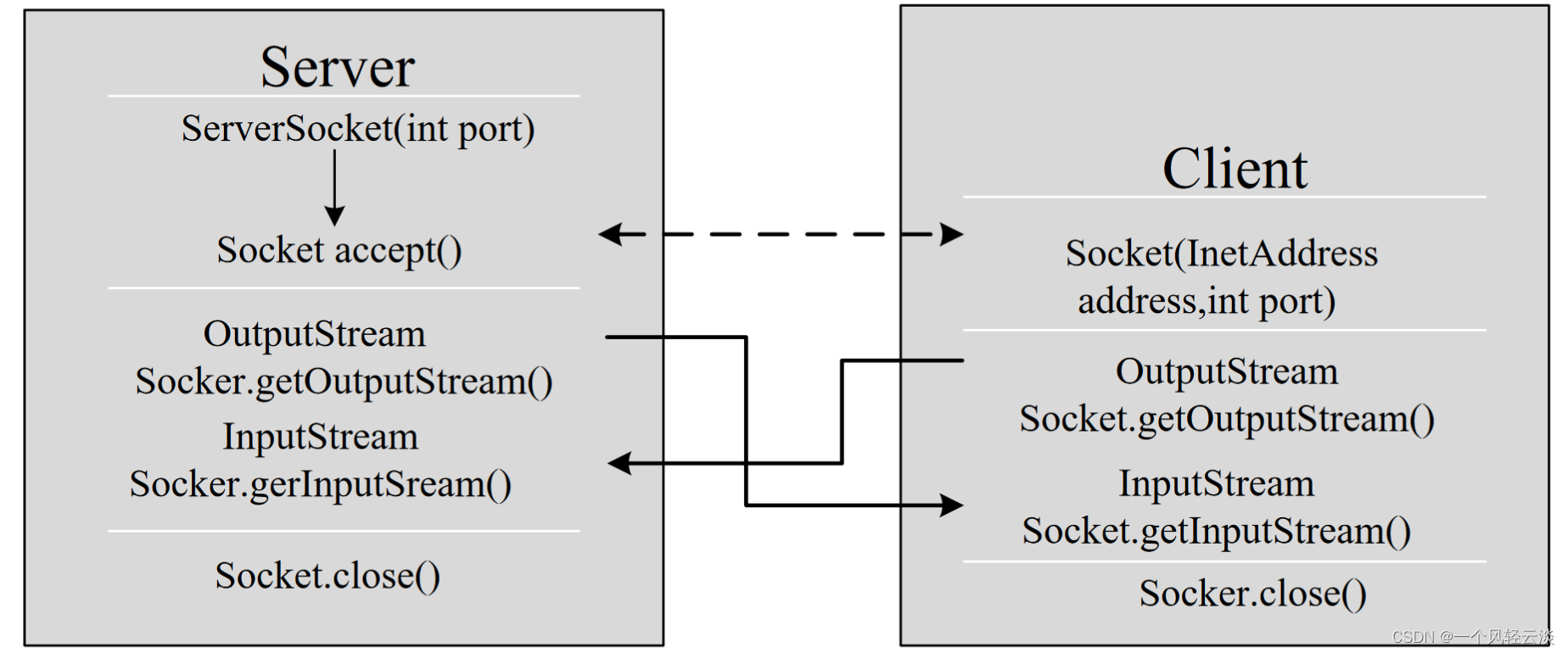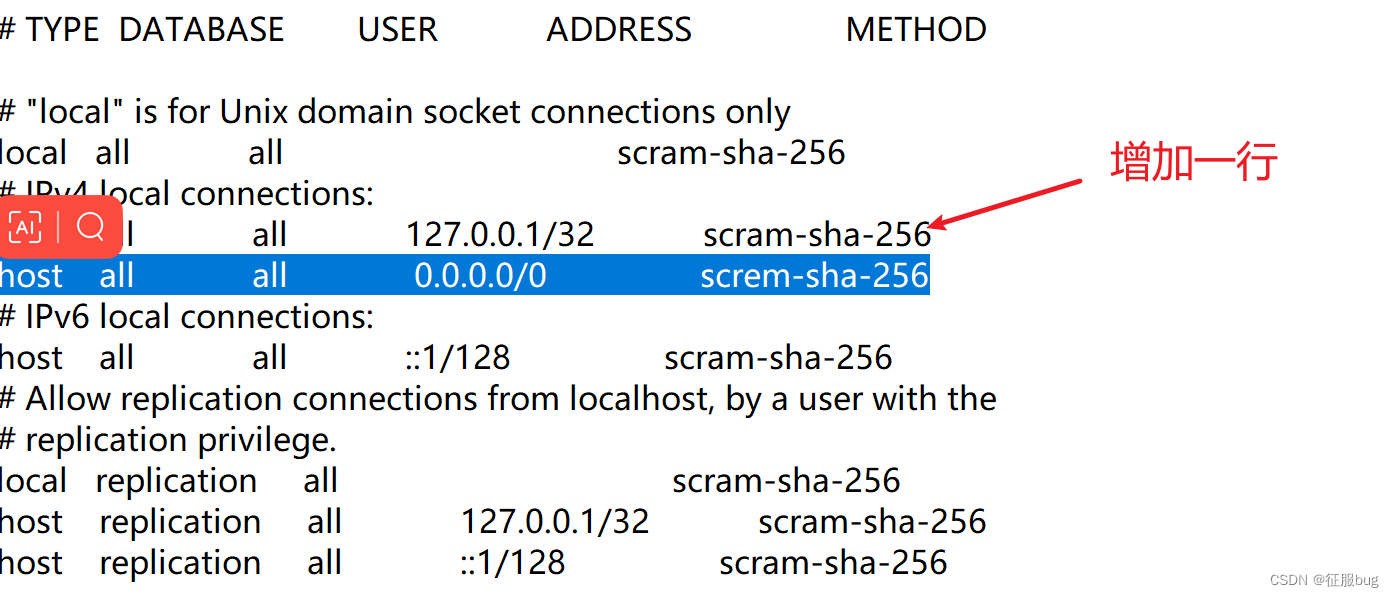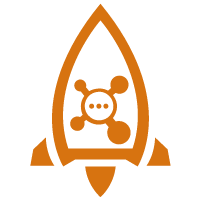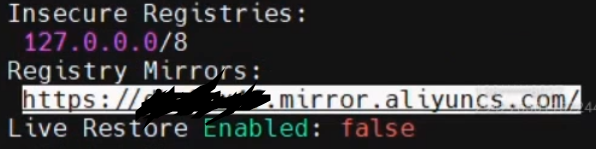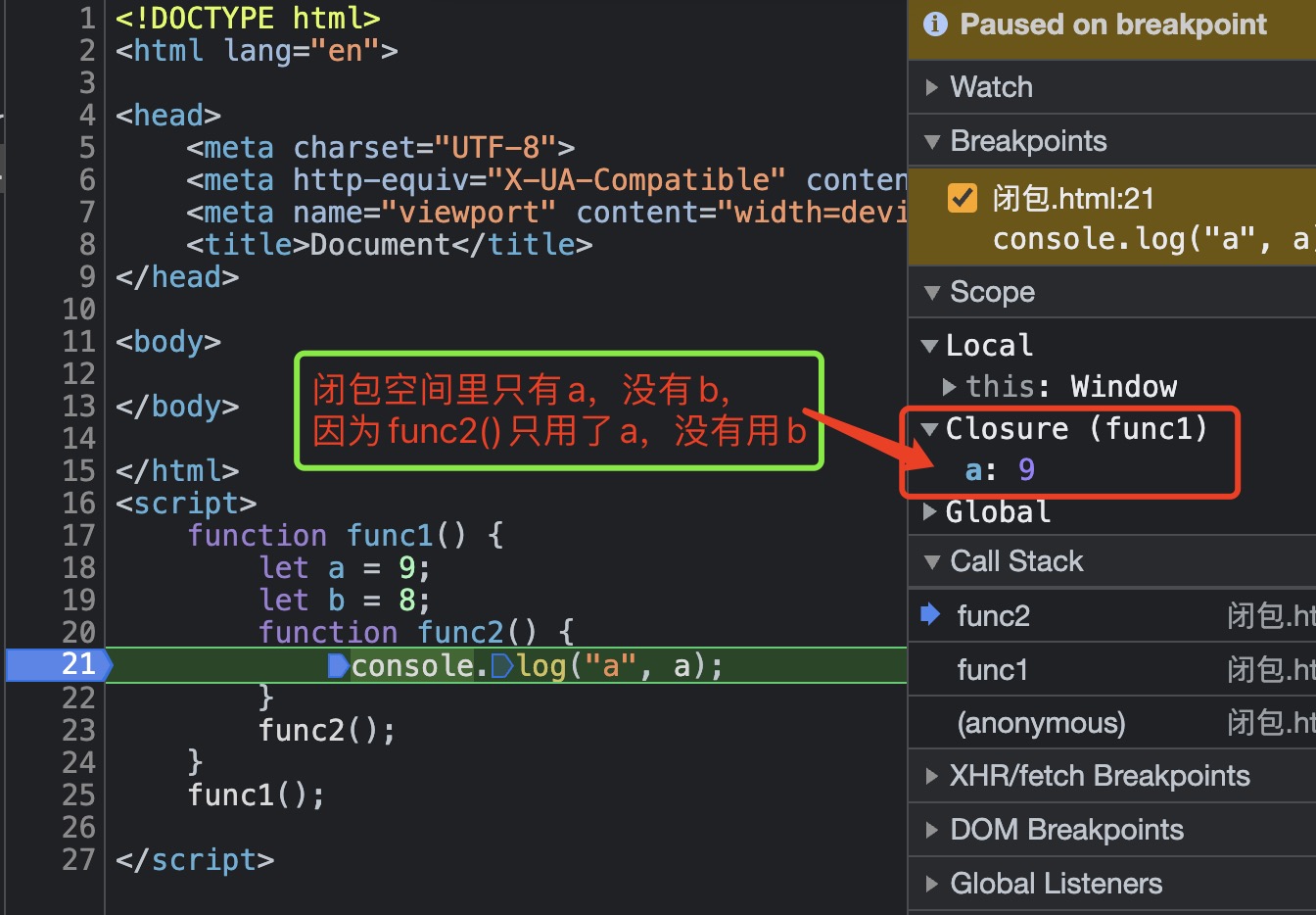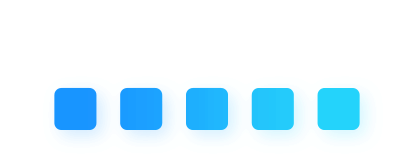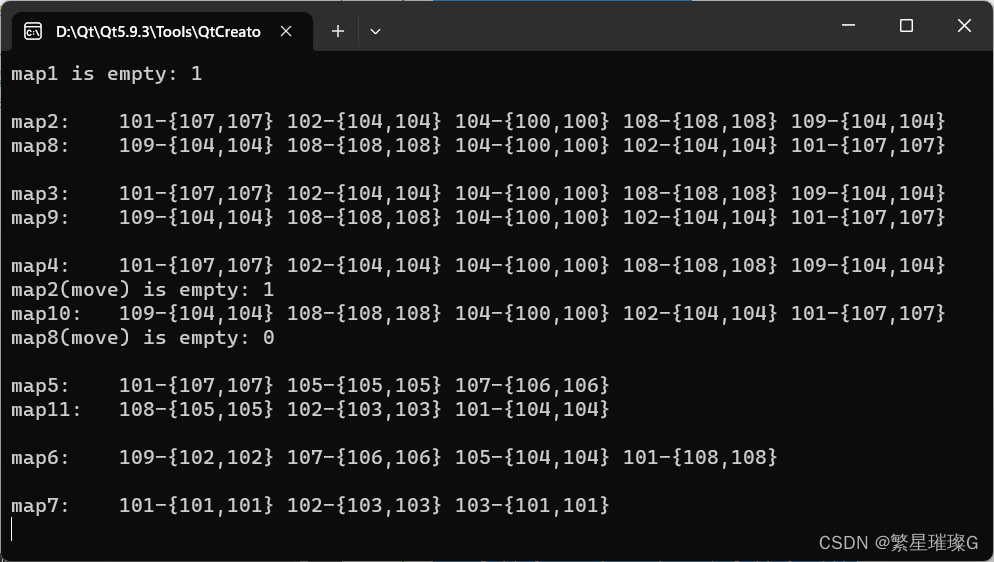1、客户端开启 java jmxremote 远程监控功能
上传 tomcat 软件包到 /opt 目录中
cd /opt
tar zxvf apache-tomcat-9.0.16.tar.gz
mv apache-tomcat-9.0.16 /usr/local/tomcat#配置 java jmxremote 远程监控功能
vim /usr/local/tomcat/bin/catalina.sh
...... #位置在 cygwin=false 前
CATALINA_OPTS="$CATALINA_OPTS \
-Dcom.sun.management.jmxremote \
-Dcom.sun.management.jmxremote.port=12345 \
-Dcom.sun.management.jmxremote.authenticate=false \
-Dcom.sun.management.jmxremote.ssl=false \
-Djava.rmi.server.hostname=192.168.50.22" #tomcat服务器地址
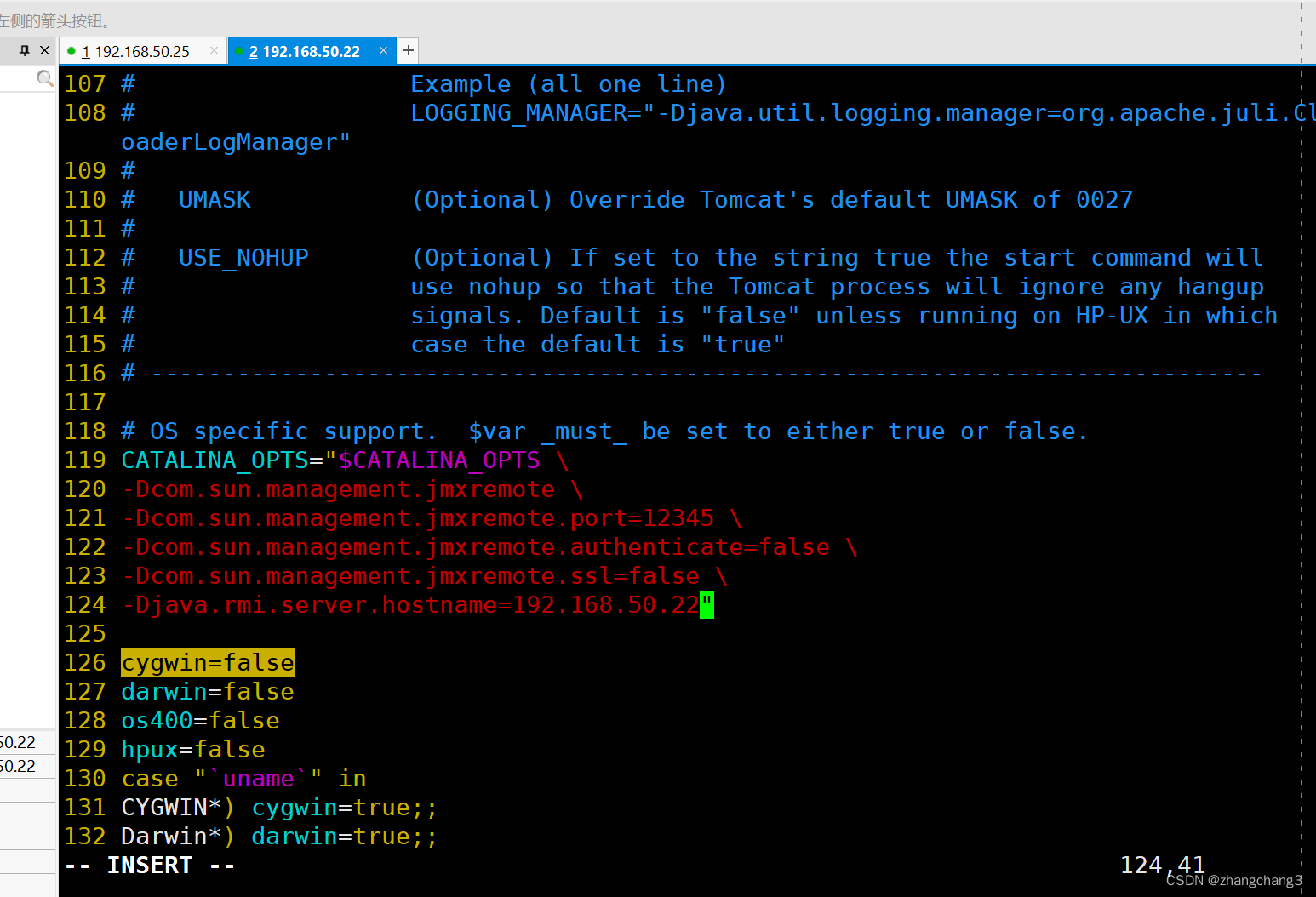
#启动服务,查看端口
/usr/local/tomcat/bin/startup.shnetstat -lntp | grep 12345

2、服务端安装 zabbix-java-gateway
yum install -y zabbix-java-gatewaysystemctl enable --now zabbix-java-gateway.service
netstat -lntp | grep 10052 #zabbix-java-gateway 默认监听 10052 端口

3、修改服务端 zabbix-server 配置
vim /etc/zabbix/zabbix_server.conf
......
JavaGateway=127.0.0.1 # 317行,指定 zabbix-java-gateway 的 IP 地址
StartJavaPollers=5 # 333行,开启用来收集java数据的poller进程的数量systemctl restart zabbix-server
ps -ef | grep zabbix_server | grep java
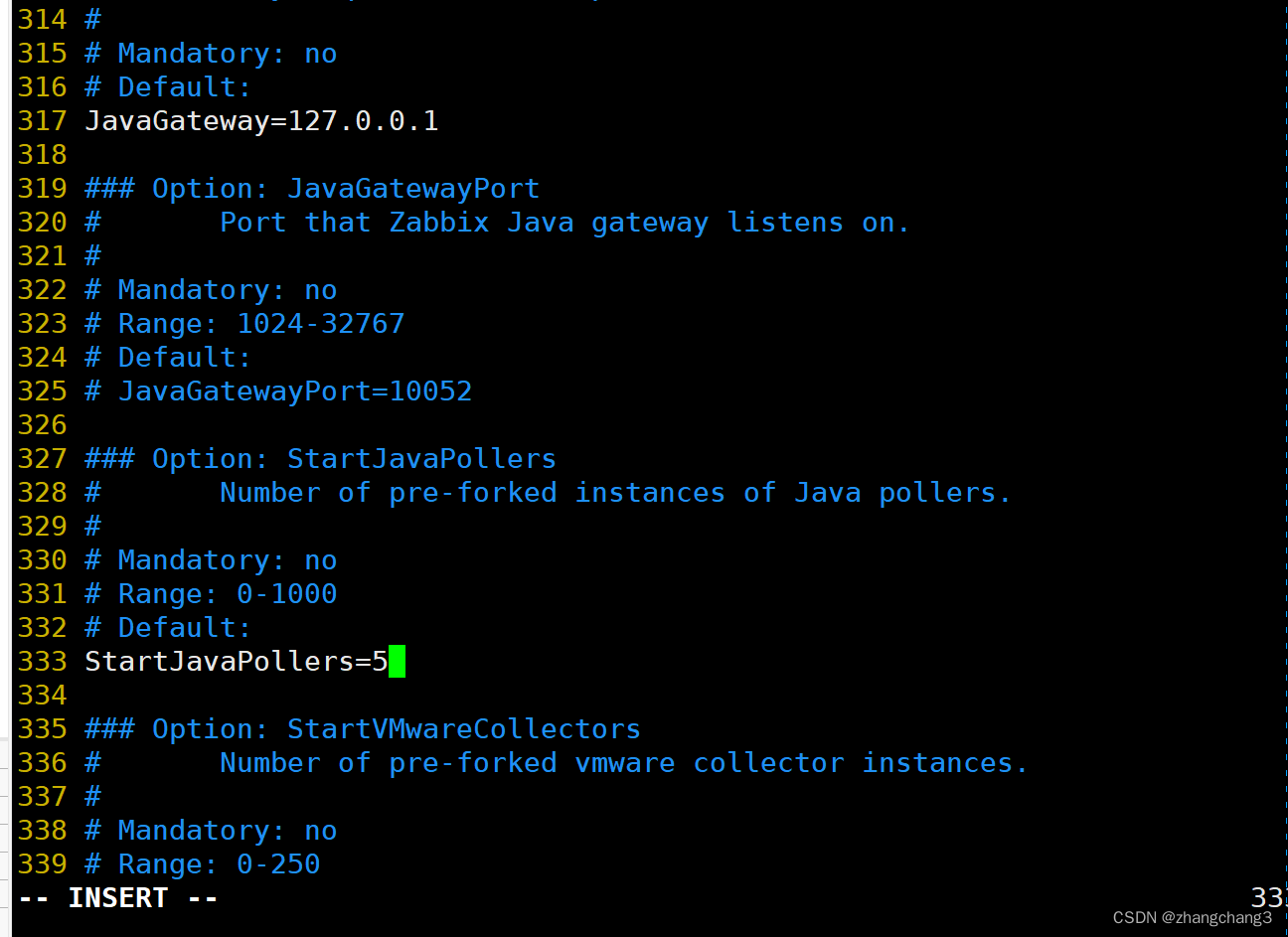
4、在服务端 Web 页面添加主机,关联模板
点击左边菜单栏【配置】中的【主机】,点击 zbx-agent01
【模板】搜索 JMX ,选择 Generic Java JMX
【Interfaces】点击添加 JMX,【IP地址】输入 192.168.80.30,【端口】输入 12345
点击 【更新】
等待一段时间后 Zabbix server 的可用性增加了 JXM 监控方式
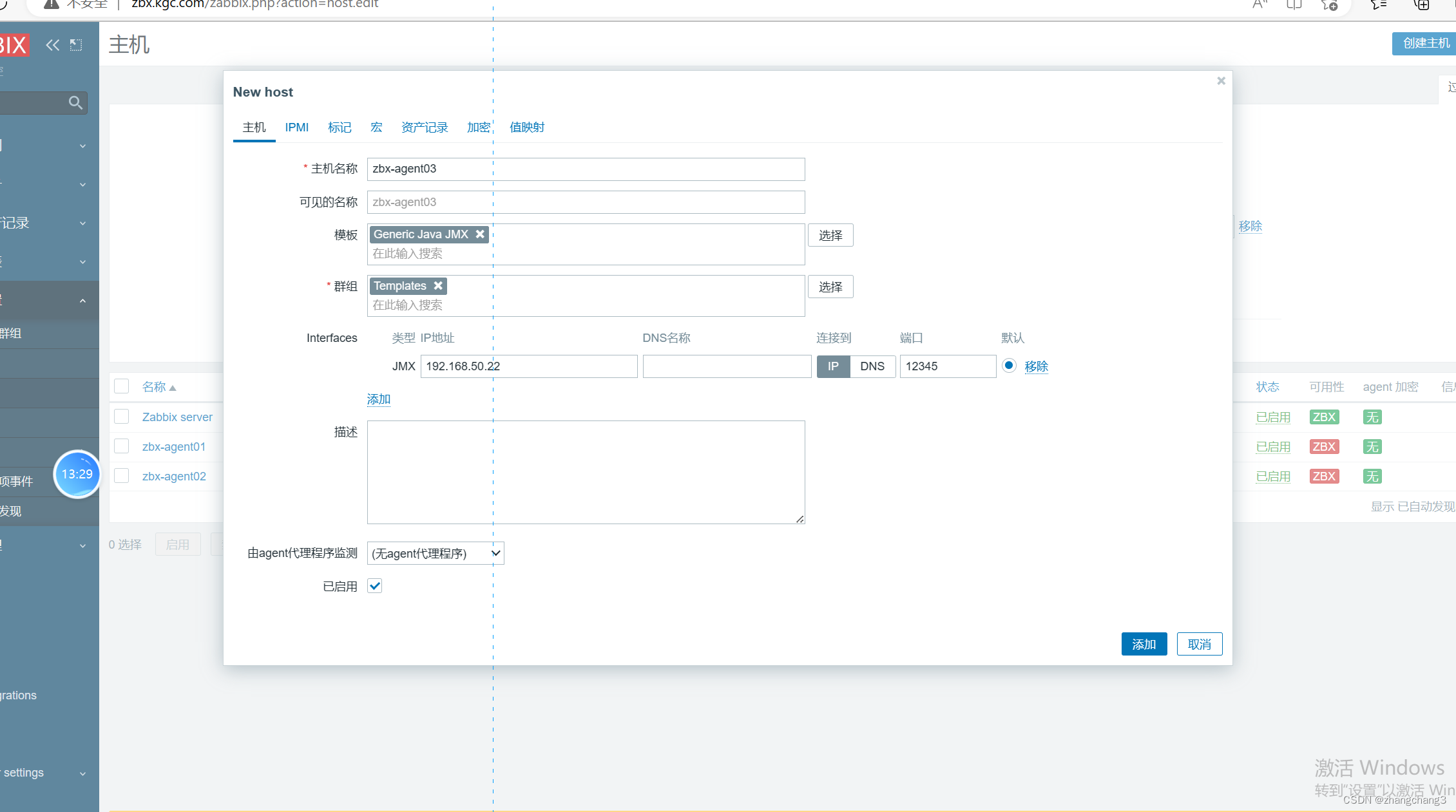
自定义监控————监控nginx并发
自定义监控操作流程
1、明确获取监控指标数据的命令或者脚本
2、在被监控主机配置文件目录/etc/zabbix/zabbix_agent2.d/ 中编写以 .conf 为结尾的监控项配置文件自定义获取监控数据的 KEY 和 值的命令/脚本
格式: UserParameter=<KEY>,命令/脚本路径
3、在服务端管理页面中添加 模板 -> 监控项 -> 触发器 -> 图形
4、将监控模板与被监控主机相关联
实例一:Nginx并发监控
需要nginx安装--with-http_stub_status_module模块
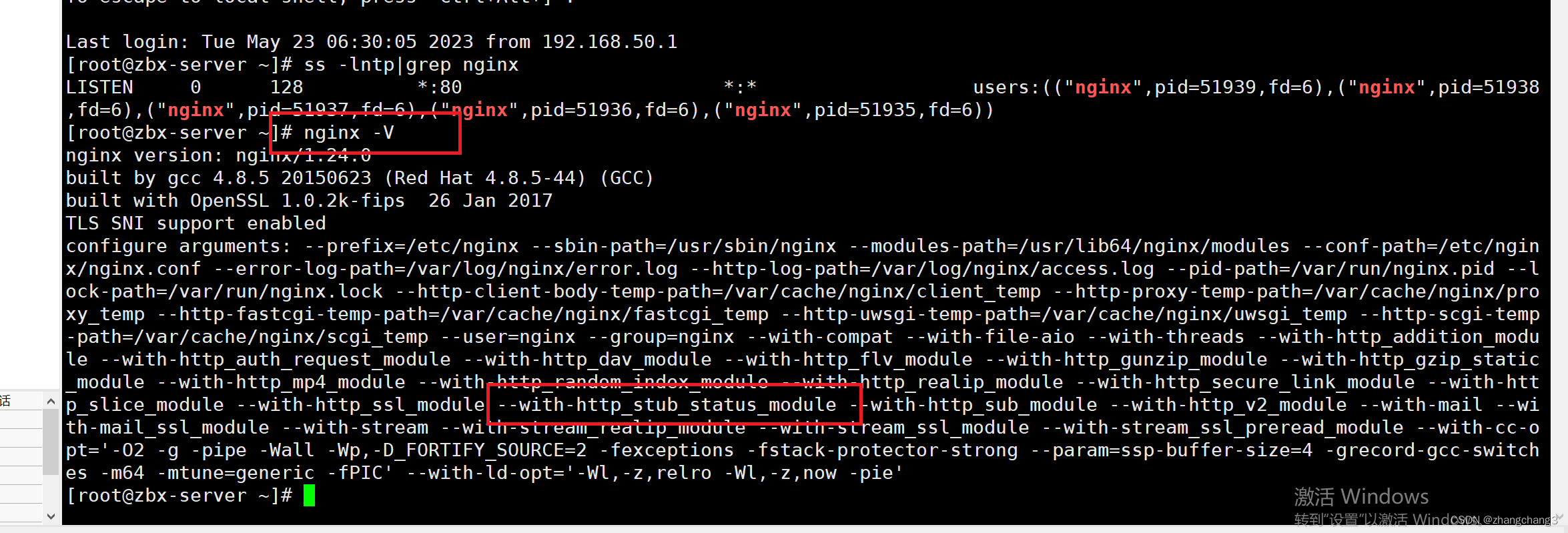
Vim /etc/nginx/conf.d/default.conf
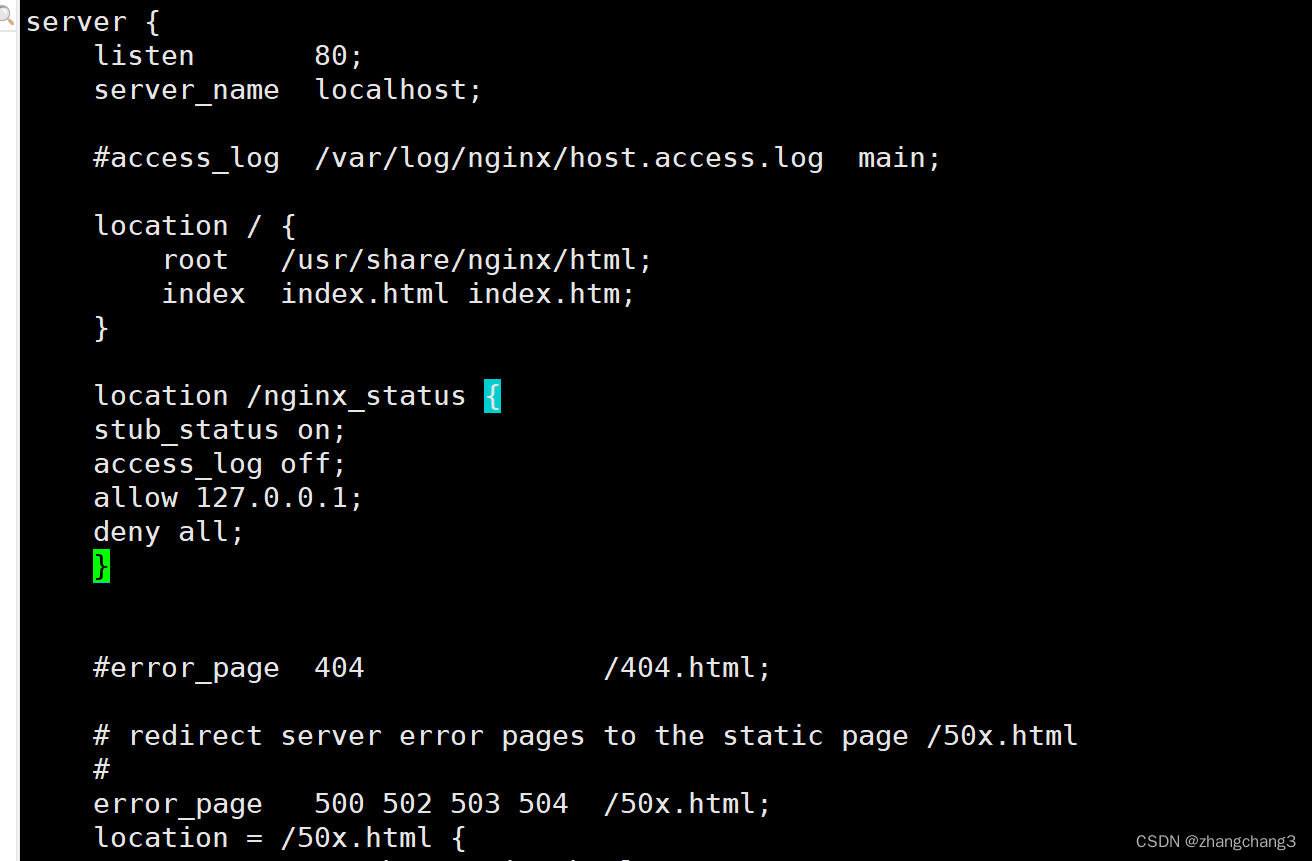
Systemctl restart nginx

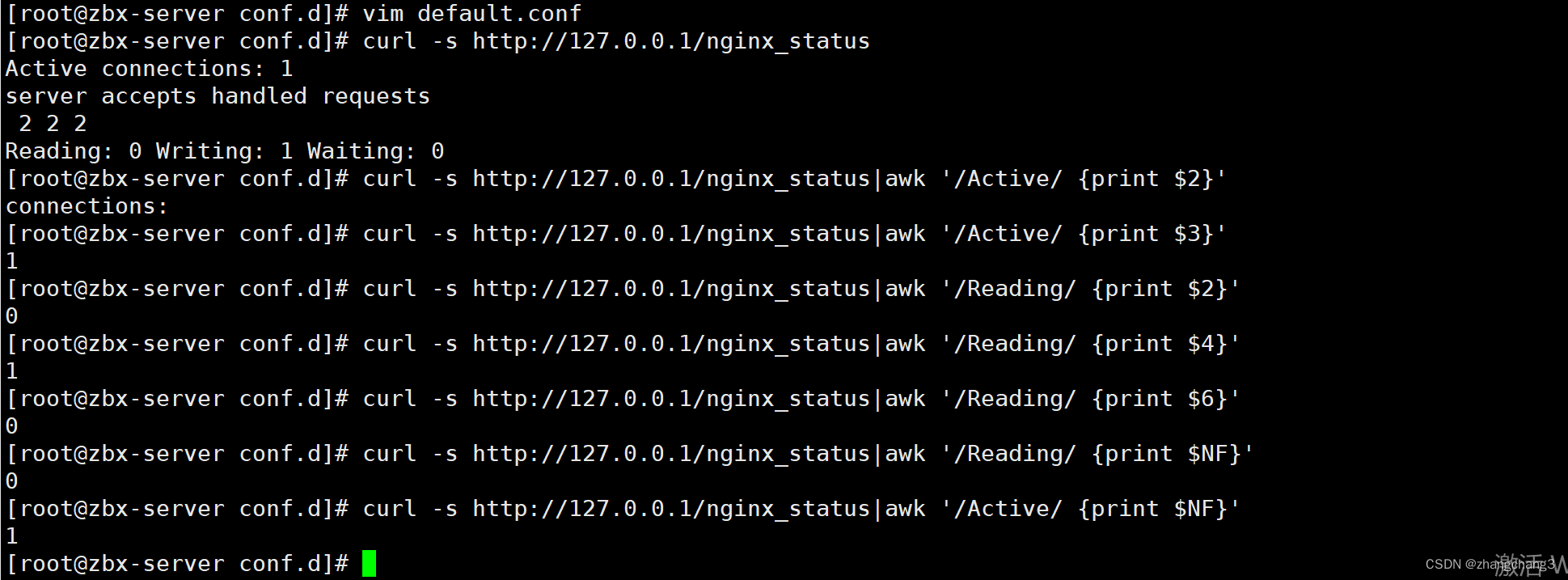
创建监控脚本
#!/bin/bash
nginx_active() {
/usr/bin/curl -s http://127.0.0.1/nginx_status | awk '/Active/ {print $NF}'
}
nginx_reading() {
/usr/bin/curl -s http://127.0.0.1/nginx_status | awk '/Reading/ {print $2}'
}
nginx_writing() {
/usr/bin/curl -s http://127.0.0.1/nginx_status | awk '/Writing/ {print $4}'
}
nginx_waiting() {
/usr/bin/curl -s http://127.0.0.1/nginx_status | awk '/Waiting/ {print $6}'
}
nginx_accepts() {
/usr/bin/curl -s http://127.0.0.1/nginx_status | awk 'NR==3 {print $1}'
}
nginx_handled() {
/usr/bin/curl -s http://127.0.0.1/nginx_status | awk 'NR==3 {print $2}'
}
nginx_requests() {
/usr/bin/curl -s http://127.0.0.1/nginx_status | awk 'NR==3 {print $3}'
}
nginx_check() {
pro_num=$(ps aux | grep -v grep | grep -c "nginx:")
if [ $pro_num -le 0 ];then
echo 0
else
echo $pro_num
fi
}
######main######
cmd=$1
case $cmd in
check)
nginx_check
;;
active)
nginx_active
;;
reading)
nginx_reading
;;
writing)
nginx_writing
;;
waiting)
nginx_waiting
;;
accepts)
nginx_accepts
;;
handled)
nginx_handled
;;
requests)
nginx_requests
;;
*)
echo "$USAGE: $0 {check|active|reading|writing|waiting|accepts|handled|requests}"
esac
chmod +x zbx_nginx.sh
cd /etc/zabbix/zabbix_agent2.d/
vim userparameter_nginx.conf
UserParameter=nginx.status[*],/opt/zbx_nginx.sh $1
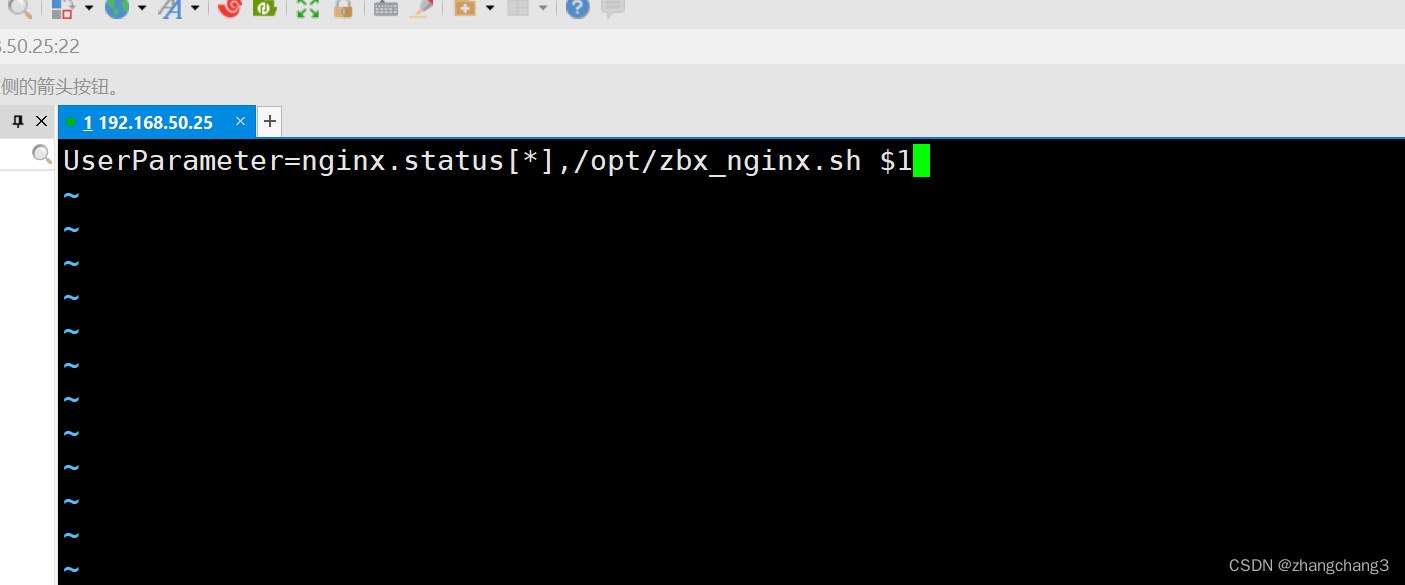
systemctl restart zabbix-agent2
下面进入WEB进行设置
添加模板
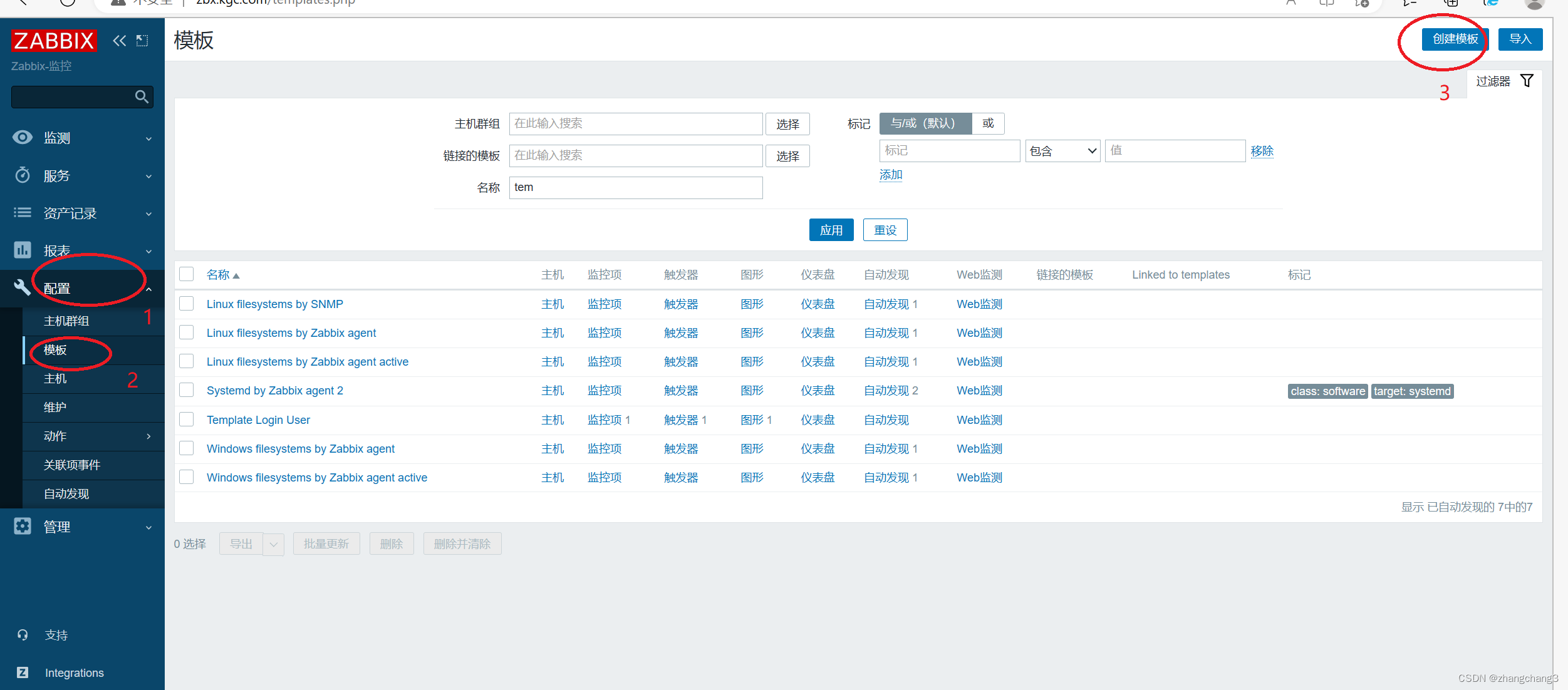
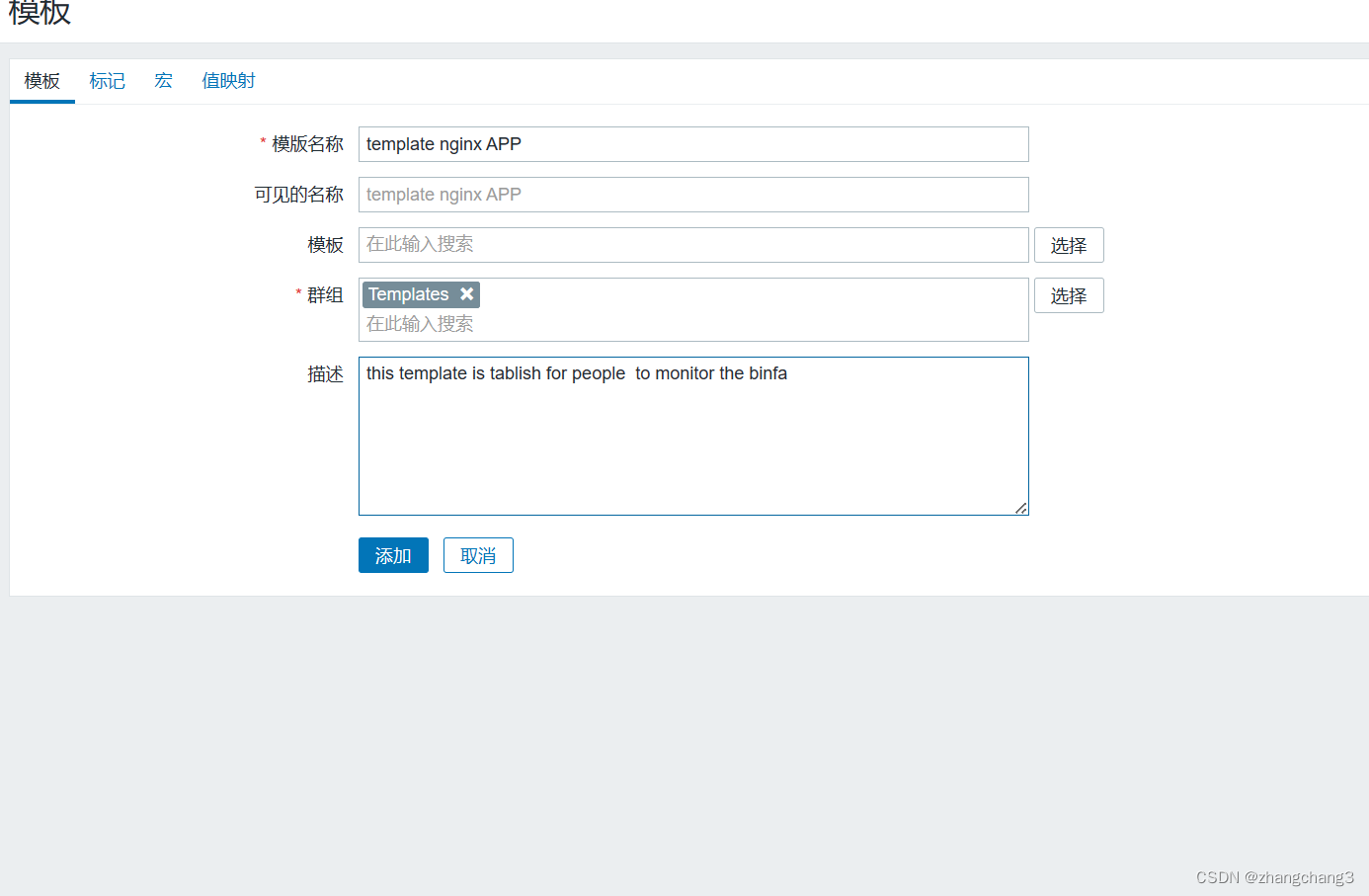
测试ok后 点击添加
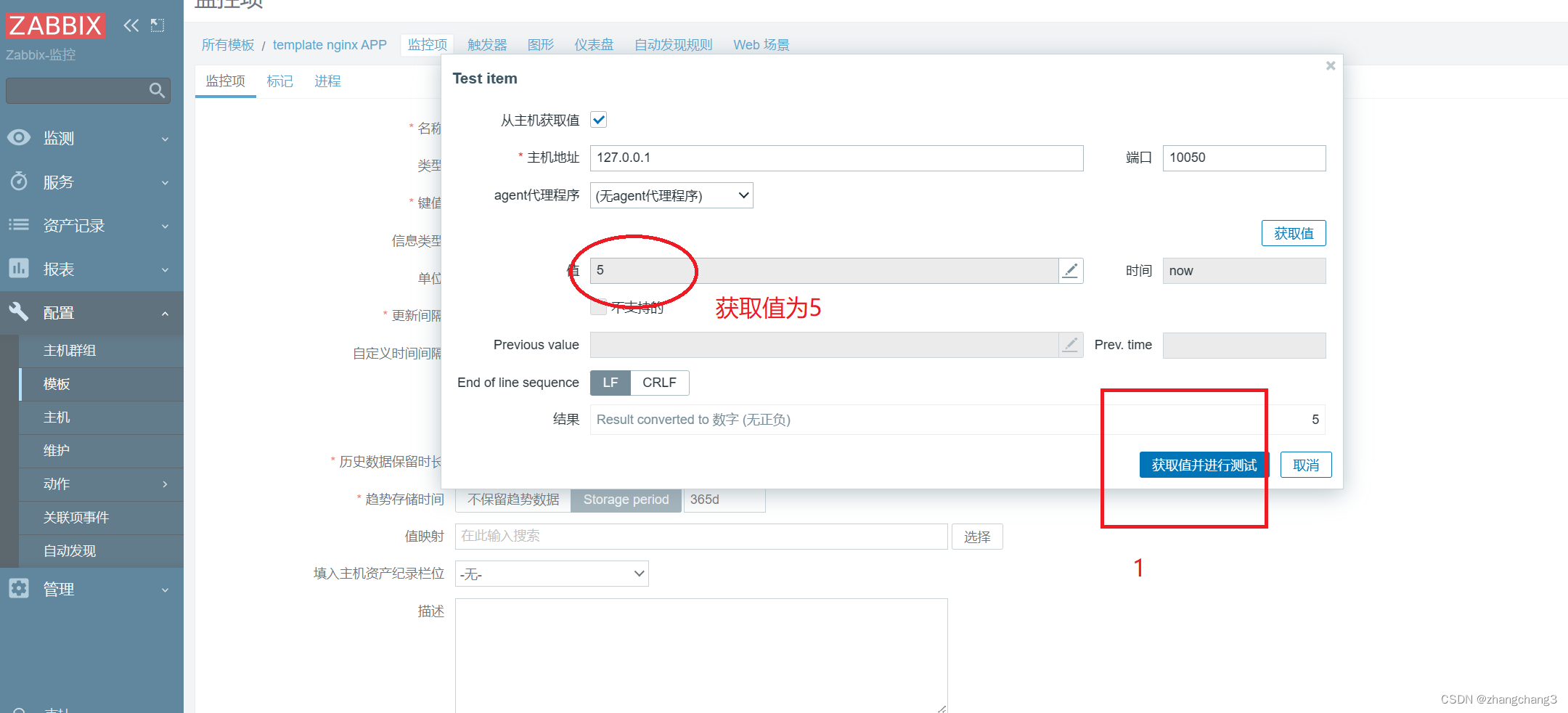
Zabbix 监控 SNMP
SNMP,简单网络管理协议,常用于监控网络设备,也能监控支持开启SNMP功能的设备(windows、linux、打印机等)。
1.服务端安装 snmp 监控程序
yum install -y net-snmp net-snmp-utils
2.修改 snmp 的配置文件,并启动服务
vim /etc/snmp/snmpd.conf
......
view systemview included .1 #57行,添加此配置systemctl start snmpd
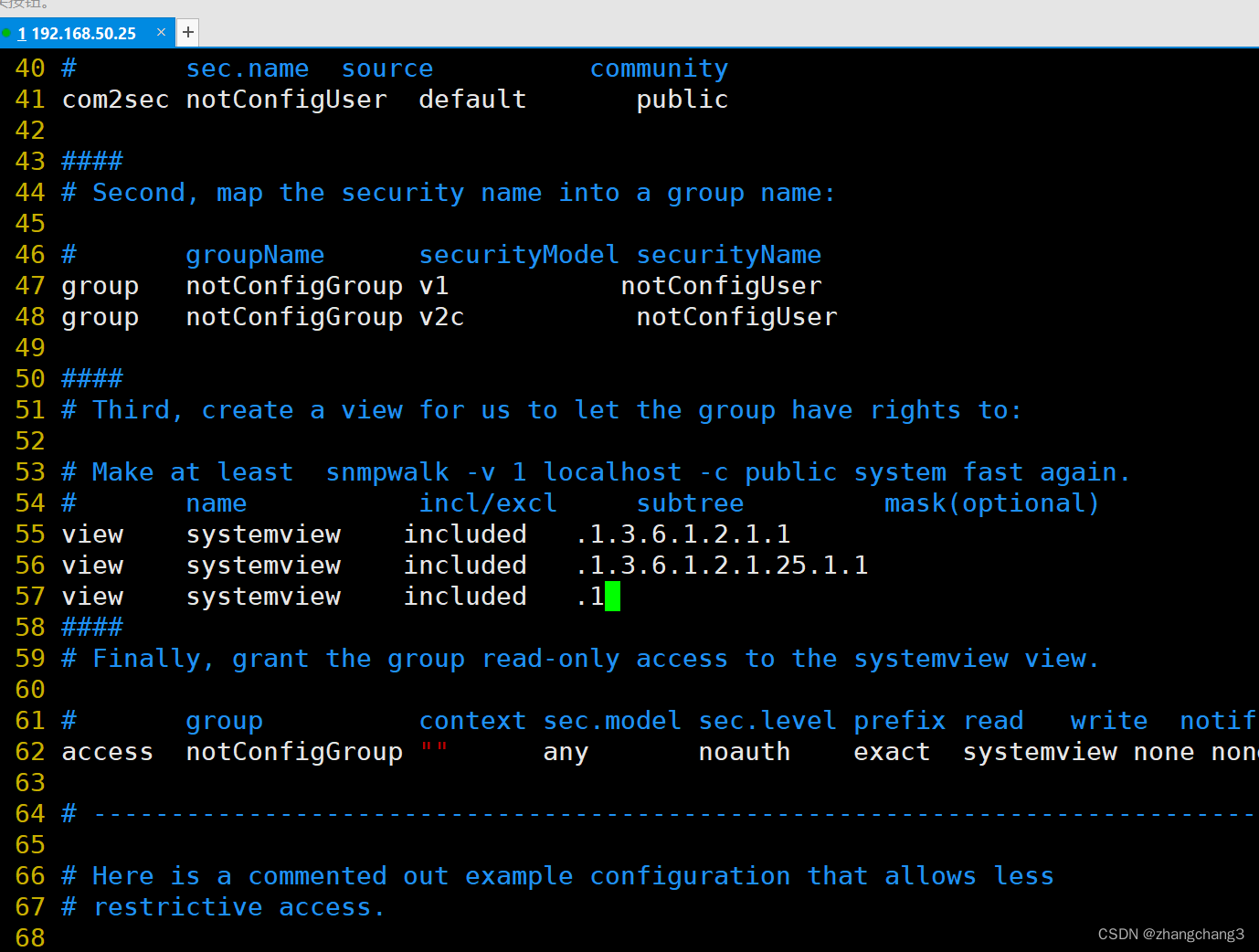

3.使用 snmpwalk 命令测试
snmpwalk -v 2c -c public 127.0.0.1 sysname
SNMPv2-MIB::sysName.0 = STRING: zbx-server
-------------------------------------------------------
–v 1|2c|3:指定SNMP协议版本,v2c通过团体名作为认证,v3通过用户名和密码认证
–c:指定团体名(设备间的暗号)
sysname:为 snmp 的 key,用于查看系统名称;SysDesc 用于查看系统信息
-------------------------------------------------------

4.在 Web 页面配置 snmp 方式监控
点击左边菜单栏【配置】中的【主机】,点击 Zabbix server
【模板】取消链接并清理 现有模板 Linux by Zabbix agent
搜索 Generic,选择 Generic by SNMP
【群组】搜索 net,选择 net(新)
【Interfaces】点击【添加】选择 SNMP ,【IP地址】输入 127.0.0.1,【端口】输入 161
【SNMP version】选择 SNMPv2
【SNMP community】输入 {$SNMP_COMMUNITY}点击上方菜单栏【宏】
选择【主机宏】
【宏】输入 {$SNMP_COMMUNITY},【值】 输入 public(要与网络设备设置的团体名一致),【描述】输入 网络设备snmp的团队名
点击 【更新】
等待一段时间后 Zabbix server 的可用性就变成了 SNMP 监控方式